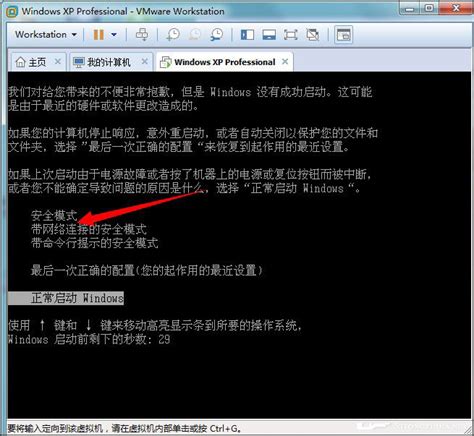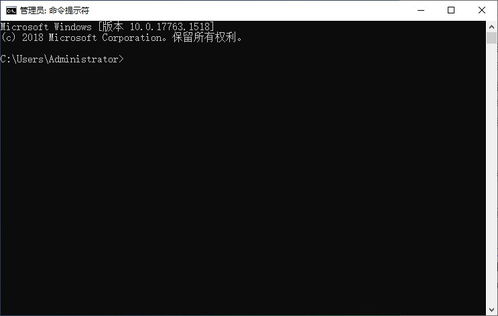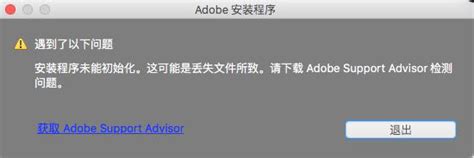解决应用程序初始化失败错误(0xc0000135)的方法
应用程序正常初始化(0xc0000135)失败怎么办

在日常使用电脑的过程中,用户可能会遇到“应用程序正常初始化(0xc0000135)失败”的错误提示。这个问题通常意味着应用程序无法加载所需的动态链接库(DLL)文件或其他配置文件,从而导致应用程序无法正常运行。面对这种情况,我们不必过于焦虑,下面将详细介绍一些可能的解决方案,帮助用户解决这一棘手问题。

一、常见原因

1. 病毒木马感染:

病毒木马是互联网上常见的威胁之一。为了获取利益,病毒制作者经常绑架应用程序和系统文件。有时候,安全杀毒软件可能错误地将被病毒木马感染的文件当作病毒进行清除,从而导致应用程序无法正常初始化。
2. 应用程序组件丢失:
应用程序的正常运行依赖于一些系统文件和特定的DLL文件。如果这些文件缺失或损坏,应用程序就可能无法初始化。
3. 系统文件损坏或丢失:
盗版系统或Ghost版本系统往往存在系统文件损坏或丢失的问题,这可能导致应用程序初始化失败。
4. 操作系统自身的问题:
操作系统本身也可能存在bug,这些bug有时会影响应用程序的正常初始化。
5. 硬件问题:
硬件故障,如内存条损坏或质量问题,以及内存条金手指上的灰尘过多,也可能导致应用程序初始化失败。
二、解决方案
1. 使用杀毒软件进行病毒查杀:
首先,可以使用360安全卫士或金山卫士等杀毒软件对系统进行全面扫描和查杀。将杀毒软件切换到“木马查杀”窗口,点击“快速查杀”按钮,等待扫描完成后,再进行系统修复。这有助于清除病毒木马,并修复被损坏的系统文件。
2. 重新安装应用程序:
如果问题依旧存在,尝试卸载有问题的应用程序,并重新下载最新版本进行安装。这可以确保应用程序文件完整且未受损坏。
3. 以管理员身份运行应用程序:
右键点击应用程序的快捷方式,选择“以管理员身份运行”。这样可以确保应用程序有足够的权限访问所需的资源,有助于解决初始化失败的问题。
4. 检查并修复系统文件:
使用Windows自带的命令行工具来检查和修复系统文件。按Win + X键,选择“Windows PowerShell(管理员)”,在PowerShell窗口中输入以下命令:
```
DISM.exe /Online /Cleanup-image /Restorehealth
sfc /scannow
```
等待扫描完成,然后重启计算机。这有助于修复可能损坏的系统文件。
5. 注册DLL文件:
如果某些DLL文件未正确注册,也可能导致应用程序初始化失败。可以通过命令提示符(以管理员身份)输入以下命令来注册所有DLL文件:
```
for %1 in (%windir%\system32*.dll) do regsvr32.exe /s %1
```
等待命令执行完成后,重启计算机。
6. 更新显卡驱动程序:
过时的显卡驱动程序可能会导致应用程序初始化失败。访问显卡制造商的官方网站,下载并安装最新的驱动程序。在安装新驱动程序之前,请确保卸载旧版本。
7. 暂时禁用杀毒软件和防火墙:
某些杀毒软件或防火墙可能会阻止应用程序正常运行。尝试暂时禁用这些软件,然后重新启动应用程序。如果问题解决,可以考虑将应用程序添加到杀毒软件或防火墙的白名单中。
8. 创建新用户帐户:
有时,创建一个新的用户帐户并登录到该帐户可能会解决问题。在新帐户中安装并运行应用程序,看看是否仍然出现错误。如果问题解决,可以考虑将用户数据迁移到新帐户。
9. 检查磁盘空间和内存:
确保计算机上有足够的磁盘空间和内存来运行应用程序。如果磁盘空间不足或内存不足,可能会导致应用程序初始化失败。清理临时文件、卸载不需要的程序或升级硬件可以解决这些问题。
10. 系统还原:
如果问题是在最近安装某个软件或更新系统后出现的,可以尝试使用系统还原功能,将系统恢复到之前的某个状态。按Win + S键,搜索“系统还原”,并按照提示进行操作。
11. 重置注册表:
如果以上方法都无法解决问题,可以尝试重置注册表。但请注意,这可能会导致系统不稳定或丢失一些设置。在操作之前,请务必备份注册表。打开命令提示符(以管理员身份),然后输入以下命令:
```
regsvr32 /u %windir%\system32\user32.dll
regsvr32 %windir%\system32\user32.dll
```
等待命令执行完成后,重启计算机。这有助于修复可能损坏的注册表设置。
12. 硬件检查和维修:
如果怀疑硬件问题导致应用程序初始化失败,可以尝试重新拔插内存条,并清理内存条金手指和主板上的灰尘。如果问题依旧存在,建议寻求专业硬件维修商的帮助。
三、预防措施
1. 定期更新操作系统和应用程序:
及时安装操作系统和应用程序的更新补丁,以修复已知的安全漏洞和bug。
2. 使用正版软件:
避免使用盗版软件或Ghost版本系统,以减少系统文件损坏或丢失的风险。
3. 定期杀毒和清理系统:
定期使用杀毒软件对系统进行全面扫描和杀毒,同时清理系统垃圾文件和临时文件。
4. 谨慎安装第三方软件:
在安装第三方软件时,注意选择可靠的来源,并仔细阅读软件说明和权限要求。
5. 备份重要数据:
定期备份重要数据,以防万一系统崩溃或数据丢失。
通过上述解决方案和预防措施,用户可以有效地解决“应用程序正常初始化(0xc0000135)失败”的问题,并确保计算机系统的稳定运行。希望这些建议能帮助用户解决困扰,提升使用体验。
- 上一篇: 三国志2:霸王大陆高效攻略指南
- 下一篇: 如何使用手机魔兽世界英雄榜查看角色资料?
-
 轻松修复'程序正常初始化失败(错误代码0xc0000135)'的实用指南资讯攻略11-07
轻松修复'程序正常初始化失败(错误代码0xc0000135)'的实用指南资讯攻略11-07 -
 Win10玩家必看!轻松解决老游戏报错0xc0000022的终极攻略资讯攻略11-28
Win10玩家必看!轻松解决老游戏报错0xc0000022的终极攻略资讯攻略11-28 -
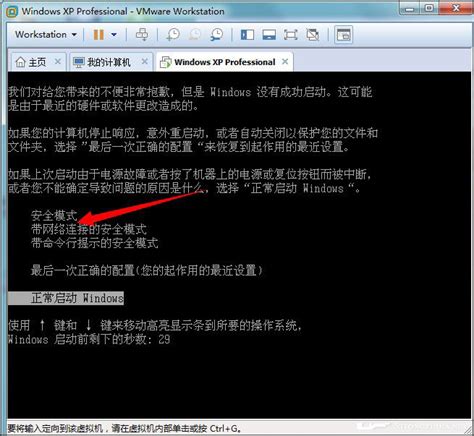 Win7登录时提示进程初始化失败解决方法资讯攻略11-18
Win7登录时提示进程初始化失败解决方法资讯攻略11-18 -
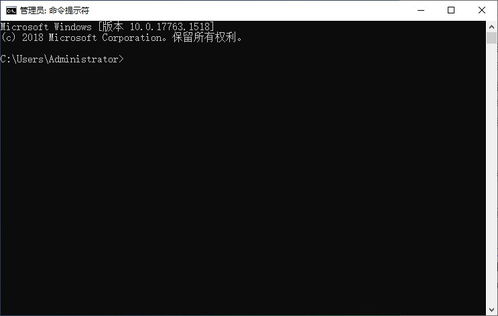 轻松解决Windows通信端口初始化失败的难题资讯攻略11-03
轻松解决Windows通信端口初始化失败的难题资讯攻略11-03 -
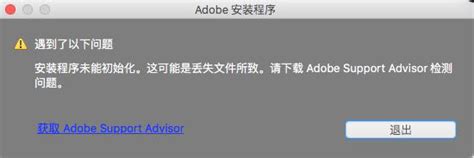 解决“安装程序初始化Adobe Support Advisor下载失败”的实用指南资讯攻略10-29
解决“安装程序初始化Adobe Support Advisor下载失败”的实用指南资讯攻略10-29 -
 解决Mom.exe程序NET.Framework初始化错误资讯攻略11-14
解决Mom.exe程序NET.Framework初始化错误资讯攻略11-14